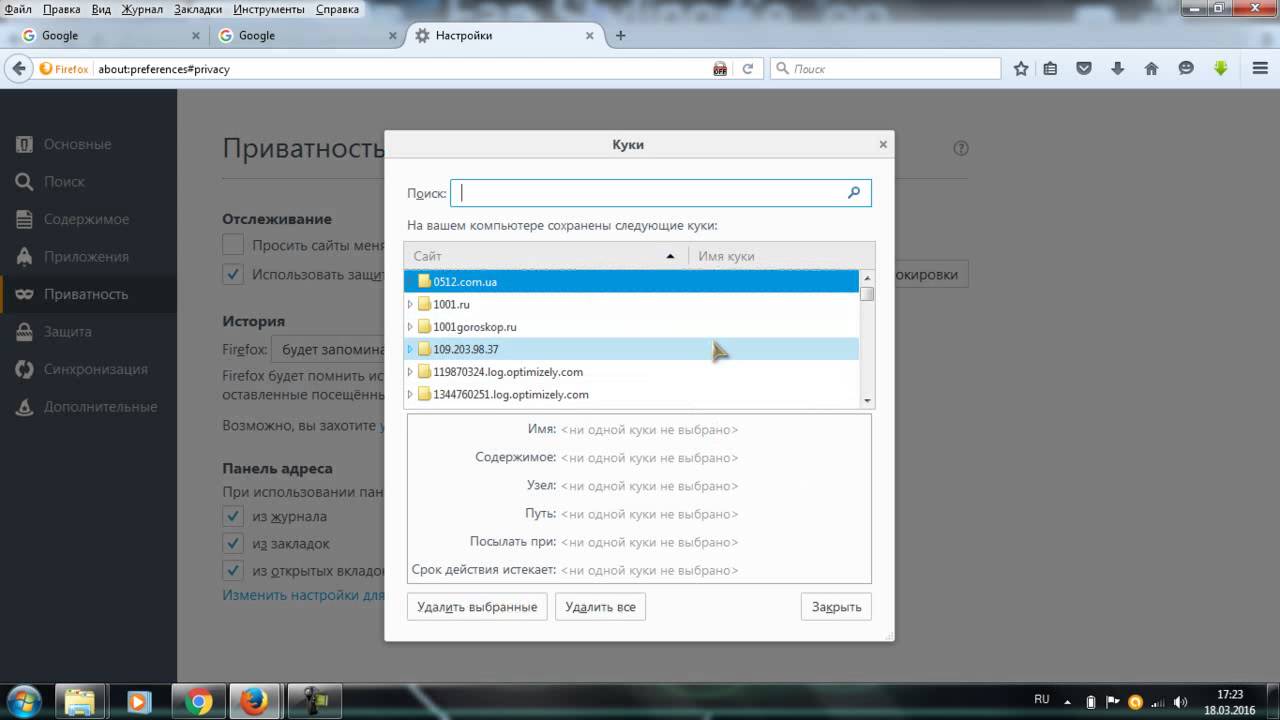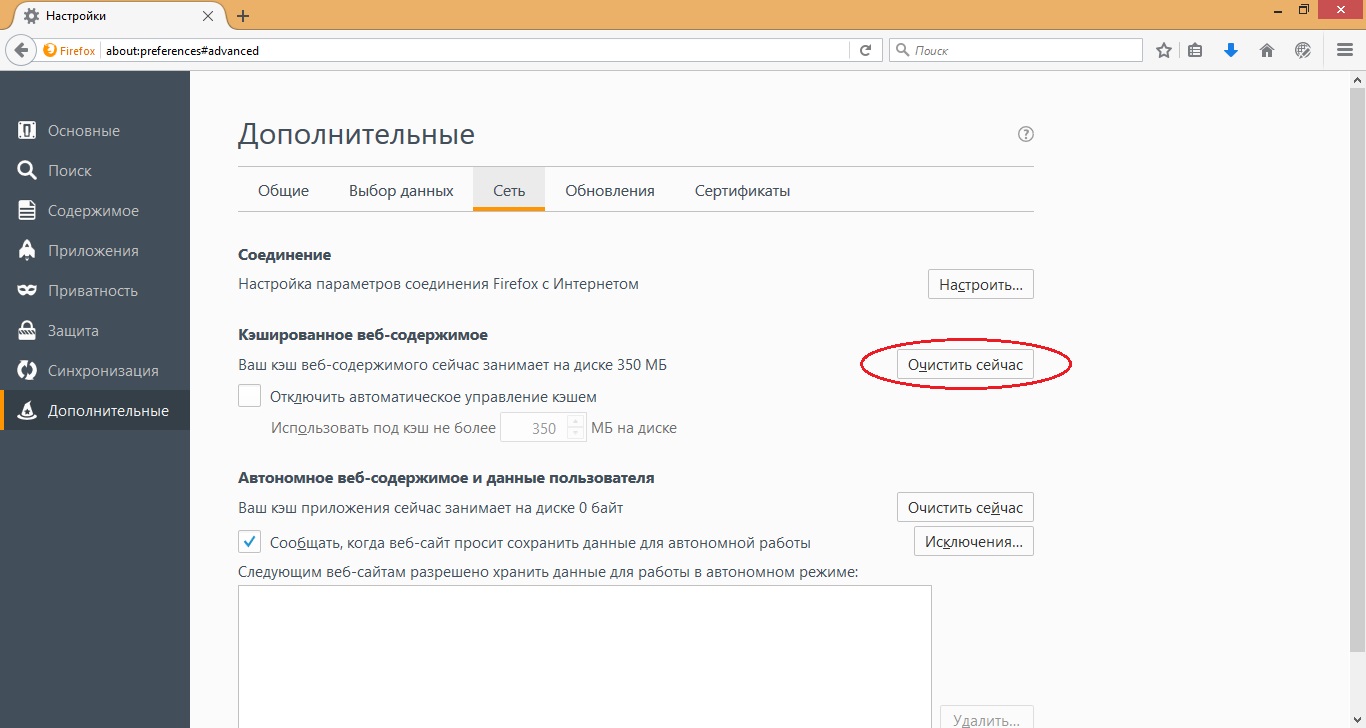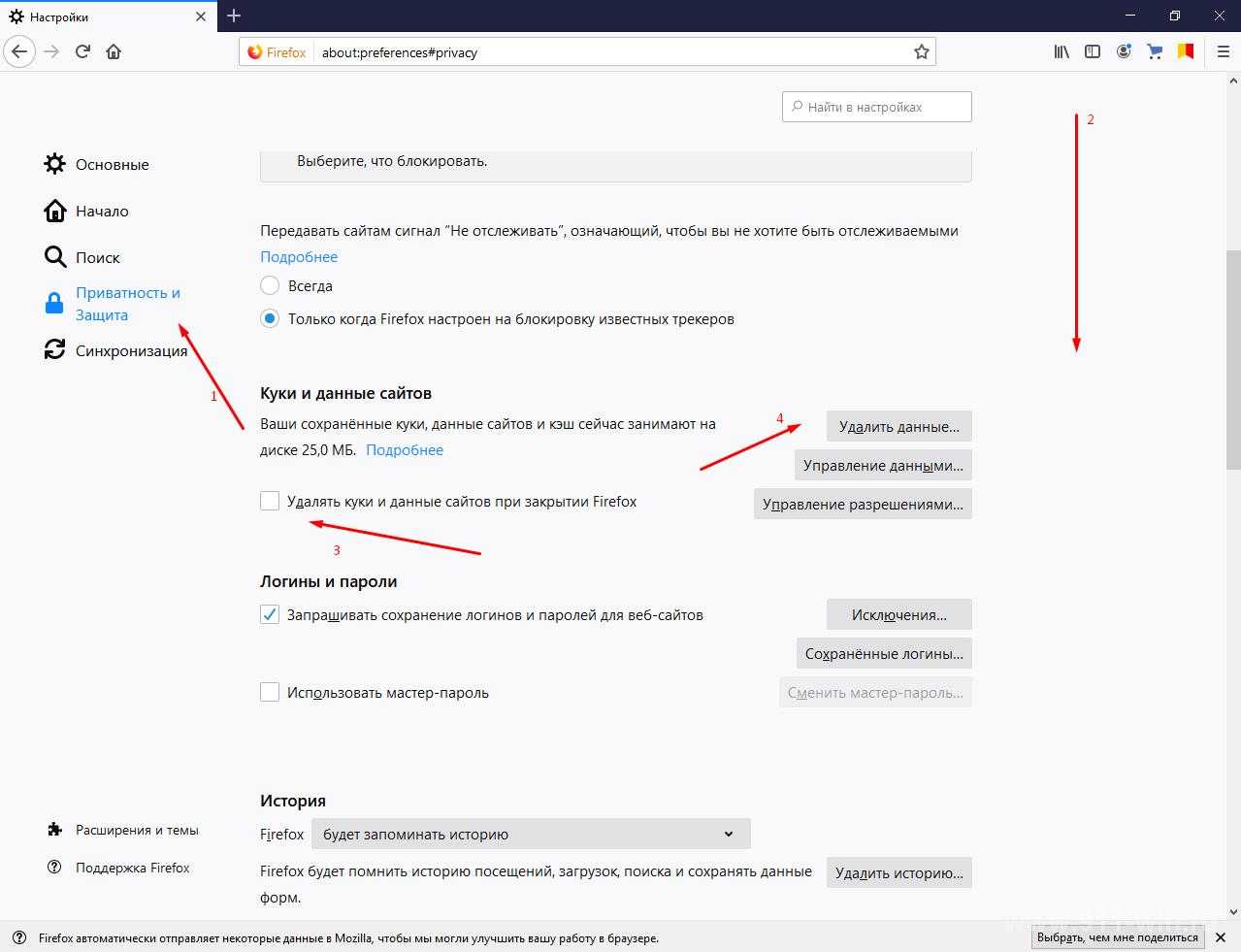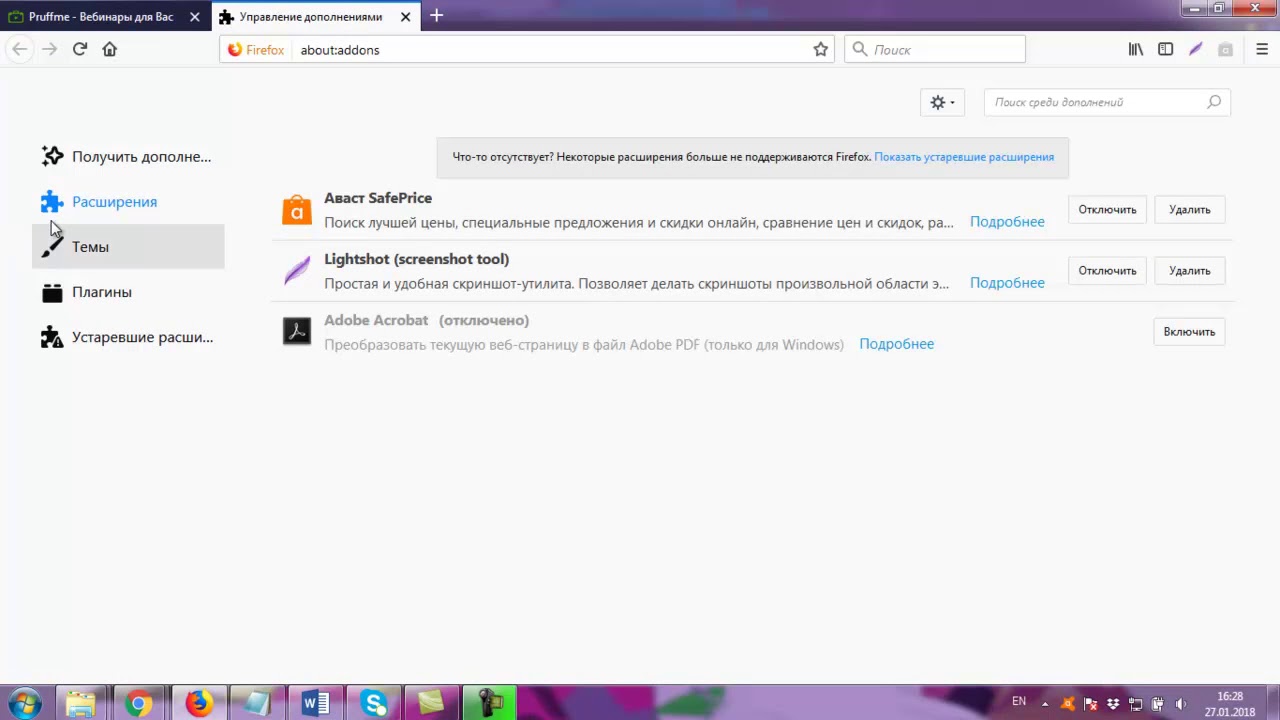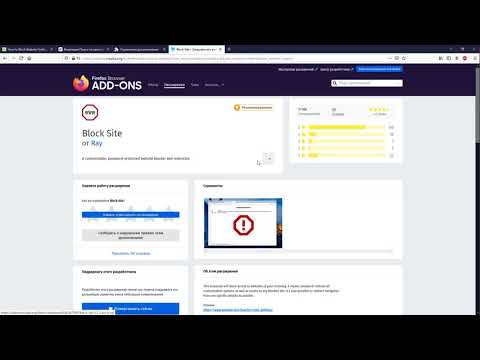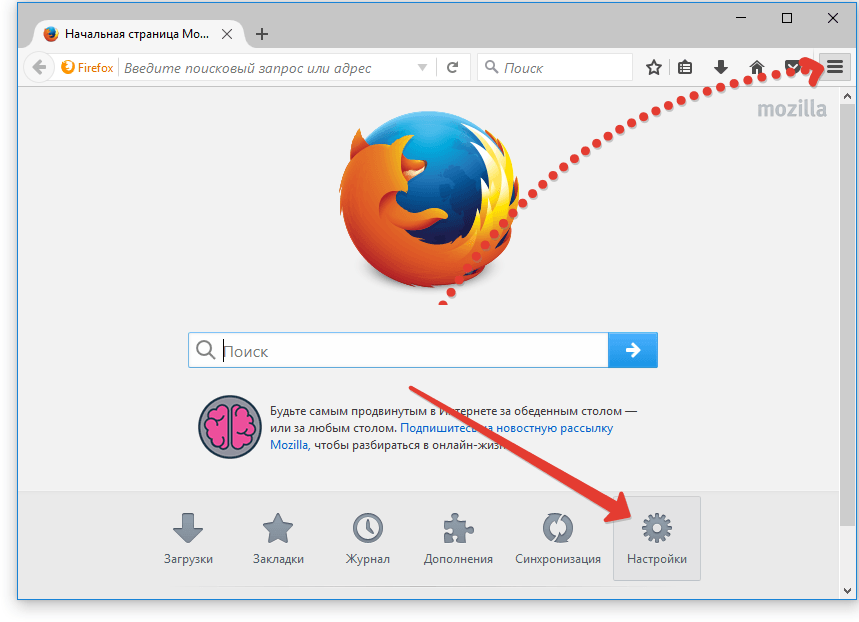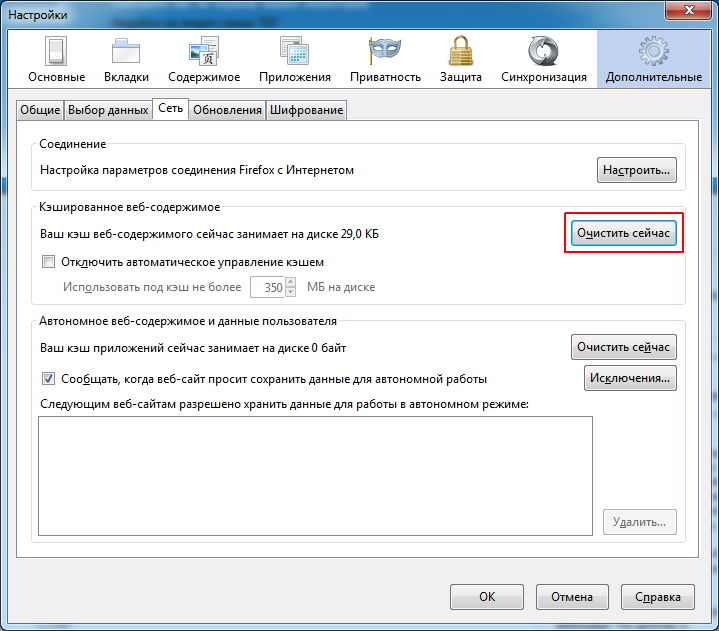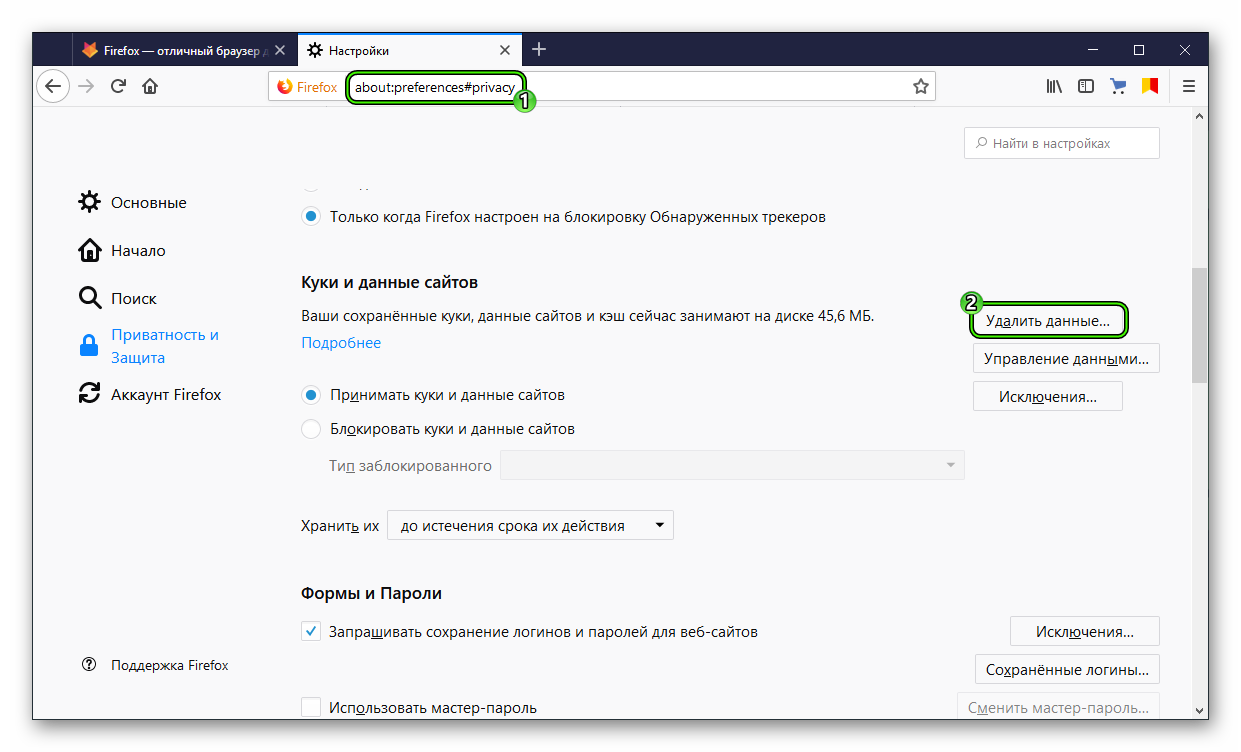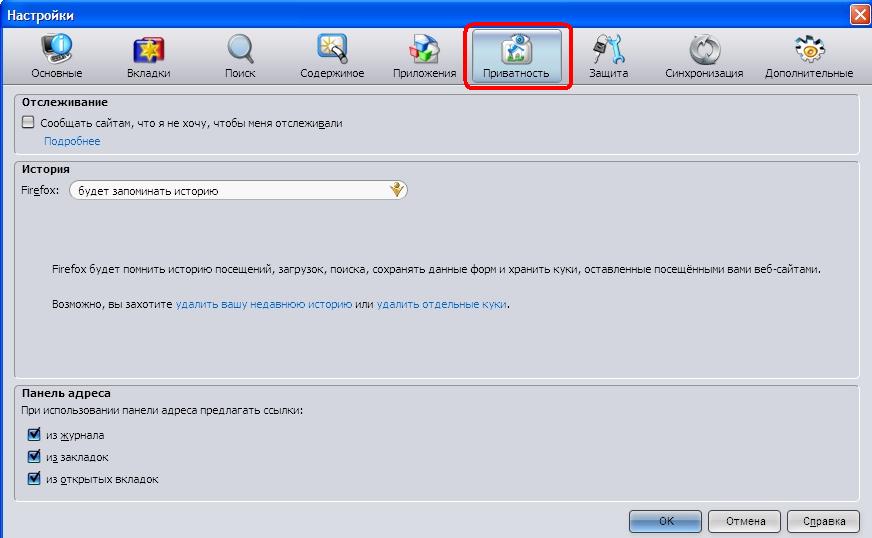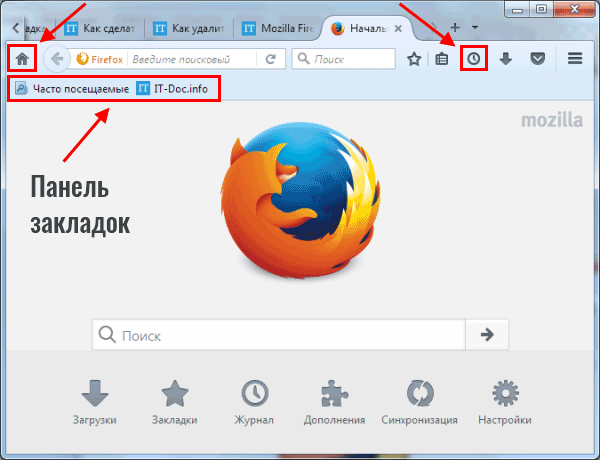Как удалить сайт в браузере Firefox: пошаговое руководство
На этой странице вы найдете полезные советы и подробное руководство по удалению сайта из истории браузера Firefox. Следуйте нашим инструкциям, чтобы эффективно управлять своей историей просмотров.
Откройте браузер Firefox и нажмите на меню в виде трех горизонтальных линий в правом верхнем углу.
Как удалить неиспользуемые поисковики в Mozilla Firefox
Выберите пункт Библиотека в выпадающем меню, затем перейдите в раздел История.
Как заблокировать сайт в браузере Firefox для Windows / Блокировка веб-страницы
В истории поиска найдите сайт, который хотите удалить, и нажмите на него правой кнопкой мыши.
Как удалить браузер Firefox с компьютера ?
В появившемся контекстном меню выберите опцию Забыть об этом сайте.
Как удалить расширения из Firefox
Чтобы удалить несколько сайтов одновременно, используйте клавишу Shift для выделения нескольких элементов в истории.
Что такое WebRTC и как отключить его в разных браузерах
Если необходимо удалить все данные о сайте, перейдите в Настройки, затем в Конфиденциальность и защита и используйте опцию Удалить данные.
Настраиваем Firefox
Для быстрого доступа к истории и удаления сайтов используйте сочетание клавиш Ctrl+H.
Регулярно очищайте историю браузера, чтобы поддерживать высокую производительность и конфиденциальность.
Как полностью удалить браузер мозила фаирфокс ( Mozila Firefox )
Используйте режим инкогнито для посещения сайтов, которые вы не хотите сохранять в истории.
Если возникли проблемы с удалением сайта, попробуйте перезапустить браузер и повторить попытку.